ネット印刷のページ指定方法とは?ページ物(冊子)の見開きや単ページデータの作り方
イロドリ商品の機能性や耐久性をいろんな視点で検証していくコーナー。
デザインサポートの松下がお送りします( ‘ω’)b
前回は、冊子印刷にまつわる用語について検証を進めていきました。
綴じの向き、ノドや小口など、知らなかったけど言われてみたら納得!そんな用語がたくさんありましたね。
今回は、冊子印刷のデータの作り方について検証していきます!
チラシやポスター印刷の場合、まずA4やB5などの仕上がりサイズのアートボードを作り、その後写真や文字などを配置していくのが一般的ですね。
多くの方がこの方法でデータを作っているのではないでしょうか。
しかし冊子印刷の場合、なんと3パターンも作り方があります。
基本的な作り方はチラシやポスター印刷と変わりませんが、大きな違いが1つ…それは…
ページの指定です!
冊子印刷の場合、1ページ、2ページ、3ページ、4ページ…とページを指定する必要があります。
その際、3つのパターンが生まれるのです。
もっとも一般的で、一番仕上がったときのイメージがしやすいのが、見開きでのデータ作成です。
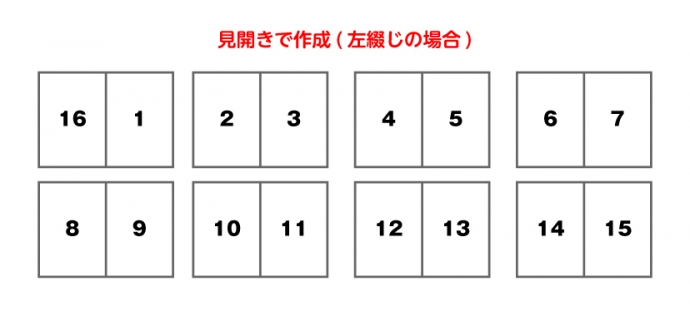
見開きで作成すると、ノドや小口の余白などの仕上がりイメージがつきやすくなります。
また、大きな写真を見開きで使用する際にもオススメです。
特に無線綴じ冊子の場合、表紙は必ず見開きで作成する必要があります。
ちなみに、中綴じ冊子はホチキスで留めますが、無線綴じ冊子の場合は接着剤で用紙を固めるので「背」が必要になります。
>>印刷通販のイロドリ『無線綴じ印刷について』はこちら
表紙、背、裏表紙をひとまとめにした状態で、ご入稿をお願いします。
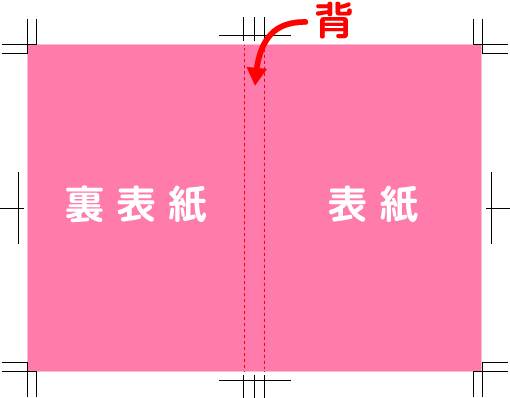
“今週のアドバイス”で背の計算方法を紹介しております。合わせてご確認くださいね。
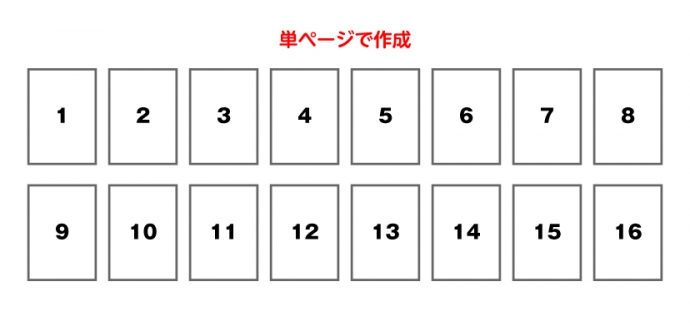
見開きの場合には、2ページ分のデザインがくっついた状態でしたが、右のページと左のページがバラバラになっていてもOK!
複数人で、1ページずつデザインを作成するときなどに便利ですね。
しかし周囲の余白が把握しにくく、なおかつノンブルやインデックスがページの右側につければいいのか、左側につければいいのか分かりにくいというデメリットもあります。
そんなときには、あらかじめページの左右にどちらも10mm程余白を設けておきましょう!すると、読みやすく、作りやすくなりますのでオススメですよ!
例えば16ページの中綴じ冊子を作る場合、製本前の状態だと、ページはイラストのように繋がっています。

見開きとなる8ページと9ページ以外は、全てページ順がバラバラですね。
このバラバラの状態を対向面付けと呼びます。
対向面付けの場合、イラストの通りページが続いていないため、見開きのデザインを作成する際にはちょっと面倒…。
ですが、対向面付けのいいところも、もちろんあります。
実は、対向面付けは印刷屋さんにとってはとっても馴染み深い作り方なのです。 その理由は後ほど!
3種類のデータ作成方法。ではどれを選んだらいいのでしょうか?
実は…どれでもOK!
見開きでも、ページごとでも、対向面付けでも、どれでもOKです。
イロドリにご入稿いただいたデータは、データチェックを行ったのち、印刷するために変換を行います。
その後、3つのパターンのどの作り方をされていても、このような形にページを配置してから印刷を行います。
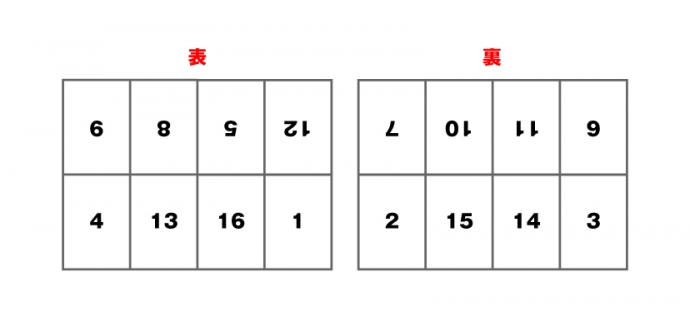
並んでいるページ順をよく見ると、先程出てきた対向面付けと同じですね!
実は、どんな形式でデータを作成されていたとしても、印刷の際には対向面付けのようにページ順を変更してから印刷します。
そのあと、断裁加工と綴じ加工を行うことで、ページ順が綺麗に並んだ冊子が完成!
ここまでの流れを理解されている上級者向けの作成方法、それが「対向面付け」なのです!
対向面付けでデータを作成する方は、もともと印刷関係のお仕事をされていた方や、データ作成に慣れている方が多いですね。
もちろん、データ作成に慣れてないから難しいなあ…なんて方は、入稿時には見開きでも単ページでもOKです。
普段から対向面付けで作成されている方は対向面付けで、
見開きや単ページで作成されている方は、今まで通りご入稿ください。
あとはAdobe Illustratorであれば、アウトラインを作成し、塗り足しを設定してトンボをつけて、リンク画像を埋め込んで…とチラシやポスター印刷と同じように印刷用データの作成をお願いします。
難しく感じる冊子印刷用のデータ作成ですが、実際にはそんなことはありません。
ご自身が使いやすい形式で、自由にデザインを作ってください!
次回も冊子印刷の検証を進めていきますよ!乞うご期待!
デザインサポートの松下がお送りします( ‘ω’)b
前回のあらすじ
前回は、冊子印刷にまつわる用語について検証を進めていきました。
綴じの向き、ノドや小口など、知らなかったけど言われてみたら納得!そんな用語がたくさんありましたね。
今回は、冊子印刷のデータの作り方について検証していきます!
データの作り方は…3パターンもある!
チラシやポスター印刷の場合、まずA4やB5などの仕上がりサイズのアートボードを作り、その後写真や文字などを配置していくのが一般的ですね。
多くの方がこの方法でデータを作っているのではないでしょうか。
しかし冊子印刷の場合、なんと3パターンも作り方があります。
基本的な作り方はチラシやポスター印刷と変わりませんが、大きな違いが1つ…それは…
ページの指定です!
冊子印刷の場合、1ページ、2ページ、3ページ、4ページ…とページを指定する必要があります。
その際、3つのパターンが生まれるのです。
パターン1 : 見開きで作成
もっとも一般的で、一番仕上がったときのイメージがしやすいのが、見開きでのデータ作成です。
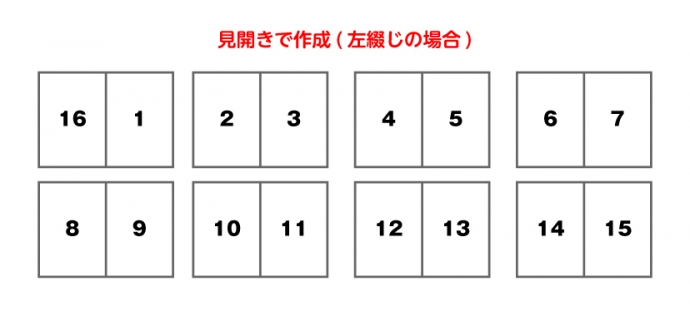
見開きで作成すると、ノドや小口の余白などの仕上がりイメージがつきやすくなります。
また、大きな写真を見開きで使用する際にもオススメです。
特に無線綴じ冊子の場合、表紙は必ず見開きで作成する必要があります。
ちなみに、中綴じ冊子はホチキスで留めますが、無線綴じ冊子の場合は接着剤で用紙を固めるので「背」が必要になります。
>>印刷通販のイロドリ『無線綴じ印刷について』はこちら
表紙、背、裏表紙をひとまとめにした状態で、ご入稿をお願いします。
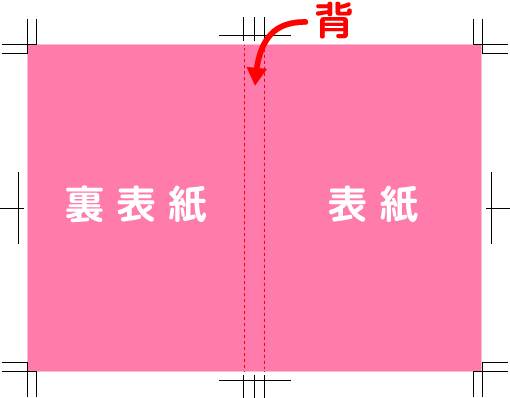
“今週のアドバイス”で背の計算方法を紹介しております。合わせてご確認くださいね。
パターン2 : ページごとに作成
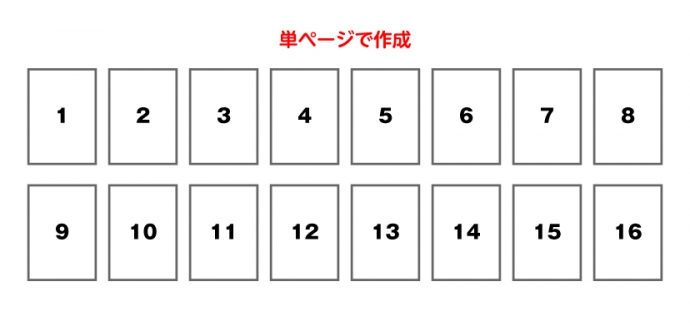
見開きの場合には、2ページ分のデザインがくっついた状態でしたが、右のページと左のページがバラバラになっていてもOK!
複数人で、1ページずつデザインを作成するときなどに便利ですね。
しかし周囲の余白が把握しにくく、なおかつノンブルやインデックスがページの右側につければいいのか、左側につければいいのか分かりにくいというデメリットもあります。
そんなときには、あらかじめページの左右にどちらも10mm程余白を設けておきましょう!すると、読みやすく、作りやすくなりますのでオススメですよ!
パターン3 : 対向面付け
対向面付けは、冊子印刷に詳しい上級者向けの作成方法です。例えば16ページの中綴じ冊子を作る場合、製本前の状態だと、ページはイラストのように繋がっています。

見開きとなる8ページと9ページ以外は、全てページ順がバラバラですね。
このバラバラの状態を対向面付けと呼びます。
対向面付けの場合、イラストの通りページが続いていないため、見開きのデザインを作成する際にはちょっと面倒…。
ですが、対向面付けのいいところも、もちろんあります。
実は、対向面付けは印刷屋さんにとってはとっても馴染み深い作り方なのです。 その理由は後ほど!
どの作り方をしたらいいの?
3種類のデータ作成方法。ではどれを選んだらいいのでしょうか?
実は…どれでもOK!
見開きでも、ページごとでも、対向面付けでも、どれでもOKです。
イロドリにご入稿いただいたデータは、データチェックを行ったのち、印刷するために変換を行います。
その後、3つのパターンのどの作り方をされていても、このような形にページを配置してから印刷を行います。
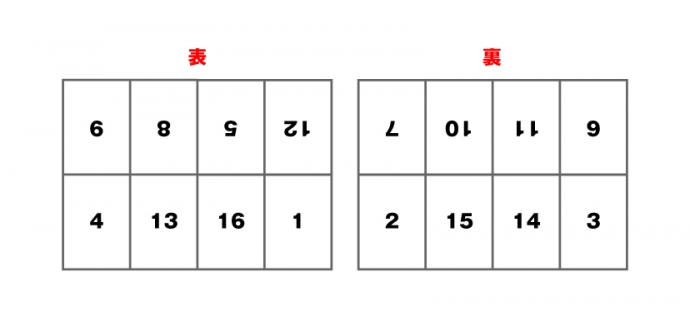
並んでいるページ順をよく見ると、先程出てきた対向面付けと同じですね!
実は、どんな形式でデータを作成されていたとしても、印刷の際には対向面付けのようにページ順を変更してから印刷します。
そのあと、断裁加工と綴じ加工を行うことで、ページ順が綺麗に並んだ冊子が完成!
ここまでの流れを理解されている上級者向けの作成方法、それが「対向面付け」なのです!
対向面付けでデータを作成する方は、もともと印刷関係のお仕事をされていた方や、データ作成に慣れている方が多いですね。
もちろん、データ作成に慣れてないから難しいなあ…なんて方は、入稿時には見開きでも単ページでもOKです。
普段から対向面付けで作成されている方は対向面付けで、
見開きや単ページで作成されている方は、今まで通りご入稿ください。
あとはAdobe Illustratorであれば、アウトラインを作成し、塗り足しを設定してトンボをつけて、リンク画像を埋め込んで…とチラシやポスター印刷と同じように印刷用データの作成をお願いします。
難しく感じる冊子印刷用のデータ作成ですが、実際にはそんなことはありません。
ご自身が使いやすい形式で、自由にデザインを作ってください!
次回も冊子印刷の検証を進めていきますよ!乞うご期待!
中綴じも無線綴じもページ物の印刷は印刷通販のイロドリへ
冊子(ページ物)の印刷はこちら







